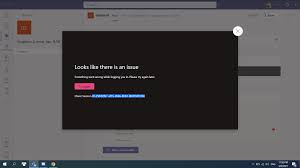何人かのユーザーが、ミーティングやチャット中に「Microsoft Teams の MP4 ビデオを再生できない」と報告しています。同じ問題に対処している場合は、心配する必要はありません。記事を参照して、問題の解決に役立つ推奨される修正に従ってください。
COVID-19 のパンデミック以降、仮想会議プラットフォームの需要が高まっていることはご存知のとおりです。これは、特に教師、学生、および専門家の間で、世界中の Microsoft Teams のユーザー ベースに急増をもたらしました。
レポートによると、この人気のあるコミュニケーション プラットフォームは、2022 年に 2 億 7000 万人以上のユーザーに達しました。しかし、最近、MP4 ビデオ ファイルの共有、アップロード、または条件での再生に関して、ユーザーから一定のヒッチが報告されています。
Microsoft Teams ミーティングで MP4 ビデオを再生できません。
「ラップトップまたは電話で Microsoft Teams が MP4 ビデオを再生していません。」
「PowerPoint ビデオが Teams で再生されません。」
「MP4 ビデオは Teams でオーディオを再生しません。」
「Teams チャットで MP4 を再生できません。」
ビデオを共有する機能は、Microsoft Teams などのアプリケーションの重要なセールス ポイントの 1 つであるため、この問題は非常にイライラするように見えます。 MS Teams がビデオ ファイルを再生しない場合に考えられる理由を見てみましょう。
- インターネット接続が遅い。
- Microsoft Teams キャッシュ ファイルの蓄積、
- チームの破損したキャッシュ データ、
- ファイル サイズが大きい – 4k、5k、またはそれ以上、
- ビデオ ファイルが破損しています。
問題の性質とその背後にある考えられる理由を知った後、考えられる修正について話し合う立場になりました.ここでは、あなたに役立つさまざまなトラブルシューティング ソリューションを提供します。
MP4 ビデオを再生できない場合の可能な修正 Microsoft Teams
解決策 1: インターネット接続を確認する
ライブ ストリーミング ビデオには、適切な帯域幅を備えた良好なインターネット接続が必要です。無料のインターネット速度テスターを使用して、帯域幅を確認してください。インターネット接続が遅い場合は、ルーターを再起動する必要があります。これが機能しない場合は、インターネット サービス プロバイダーにお問い合わせください。
修正 2: ファイルをストリームにアップロードする
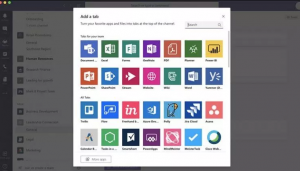
250 GB を超えるサイズのファイルをアップロードすると、Teams に何らかのエラーが表示されます。ビデオを共有してストリーミングし、Teams でビデオを開いて使用する必要があります。
- ビデオに関連付けられた 3 つの縦の点をクリックし、[共有] オプションをクリックして、URL をコピーします。
- 次に、Teams を開き、ビデオをアップロードするグループに移動します。
- + アイコンをクリックしてから、ストリーム アイコンをクリックして URL を貼り付けます。
- 最後に、[保存] ボタンをクリックして、Stream でファイルを開きます。
修正 3: Microsoft キャッシュをクリアする
Teams キャッシュの破損は、このエラーを含むさまざまなエラーに直面するもう 1 つの理由である可能性があります。したがって、前の方法がうまくいかなかった場合は、Microsoft Teams のキャッシュをクリアして問題を解決する必要があります。
- まず、MS Teams からログアウトします。
- 次に、昇格したコマンドで Powershell を開き、次のコマンドを実行します。
Get-ChildItem “C:\Users\*\AppData\Roaming\Microsoft\Teams\*” -ディレクトリ | where name -in (‘application cache’,’blob storage’,’databases’,’GPUcache’,’IndexedDB’,’Local Storage’,’tmp’) | ForEach{Remove-Item $_.FullName -Recurse -Force -WhatIf}
- Teams にログインして、MP4 ビデオが再生されているかどうかを確認します。
または、次の手順を使用して Microsoft Teams のキャッシュを削除することもできます。
- Win+R を押して、%appdata%\Microsoft\Teams と入力し、Enter キーを押します。
- ディレクトリ内のすべてのコンテンツをクリアします。
- 最後に、ファイル エクスプローラーを閉じます。
解決策 4: VLC Media Player を使用する
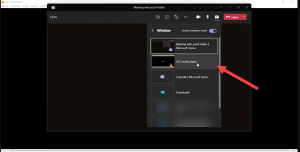
それでも Microsoft Teams の MP4 ビデオを再生できない場合は、サードパーティのビデオ プレーヤーをダウンロードして使用し、これで問題が解決することを確認してください。これは明らかに恒久的な解決策ではありませんが、ビデオを再生できるようになります。次の手順に従います。
- VLC でビデオを再生します。
- 通話から、[共有] アイコンをクリックします。
- [コンピューターのサウンドを含める] を [オン] に切り替えます。
- Windows に移動し、VLC タブを選択します。
修正 5: コーデックをダウンロードする
コードはビデオ ファイルのサイズを小さくするので、ファイルをより速くダウンロードするのに役立ちます。コーデックがないと、オンライン ミーティング プラットフォームでビデオ ファイルを共有できなくなる可能性があります。そのため、公式 Web サイトから Media Player コーデック パック、k-Lite などをコンピュータにダウンロードし、これが役立つかどうかを確認する必要があります。
解決策 6: Microsoft Teams の Web サイトを試す
Microsoft Teams クライアント アプリに固有の問題がある場合があるため、Web バージョンを使用してみてください。 team.live.com にアクセスし、アカウントの詳細でサインインして、ビデオ ファイルを再生します。うまくいけば、これでうまくいくでしょう。
結論
それで全部です!現在、MP4 ビデオを再生できない Microsoft Teams の問題を修正する方法についての議論を締めくくっています。問題が解決しない場合は、PC 修復ツールを使用することをお勧めします。これは、Windows 関連の問題の可能性をチェックして自動的に解決する自動ツールです。
&